-
Self service
Modifier la page -> Onglet Généraux
Reading time:
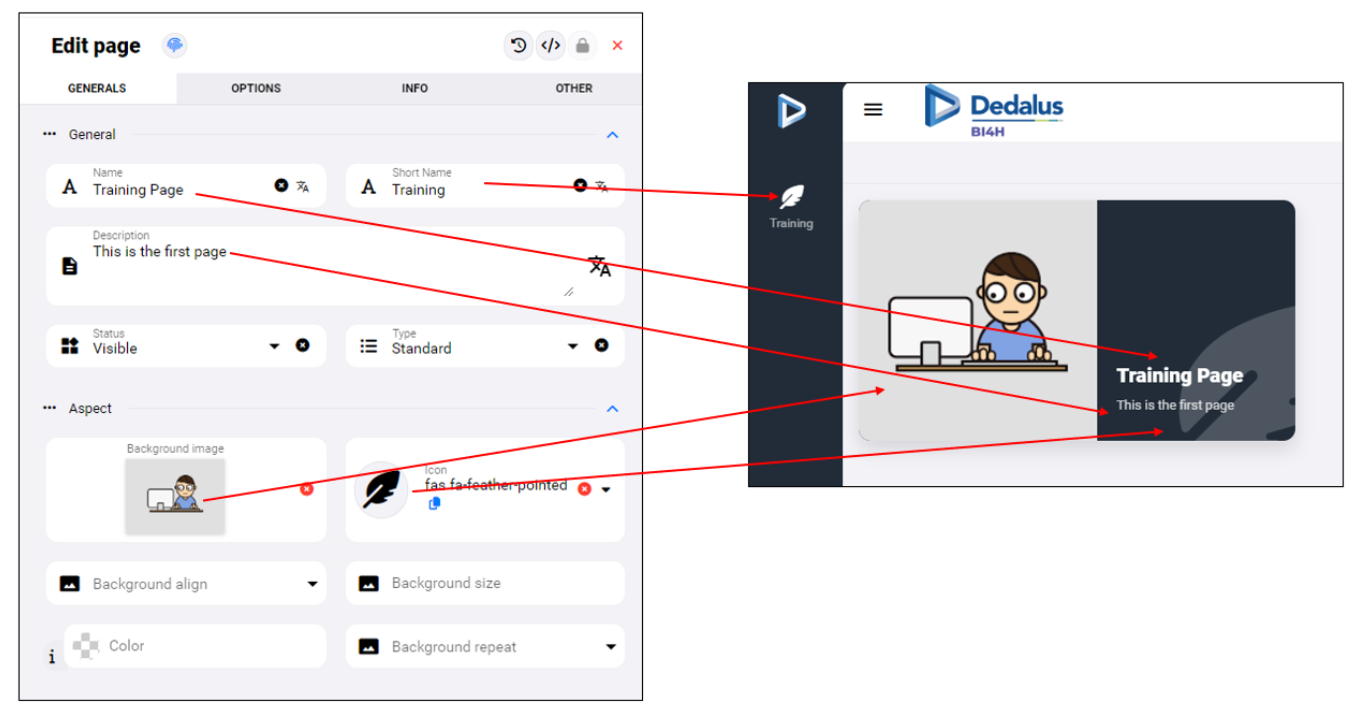
Statut

Il existe 4 statuts.
- Visible : la page est visible pour tous les utilisateurs.
- Désactivé : lorsque la page est désactivée, les utilisateurs peuvent voir la page avec une étiquette « À venir », mais ne peuvent pas l'ouvrir.
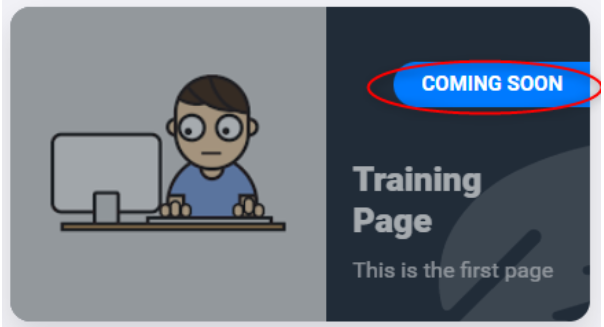
- Masqué : la page est masquée pour tous les utilisateurs.
- Restreint : la page n'est accessible qu'à certains groupes d'utilisateurs.
Lorsque vous sélectionnez « Restreint », l'icône de cadenas située dans le coin supérieur droit sera activée. Cliquez sur le cadenas pour définir les groupes ou les rôles qui peuvent voir la page.
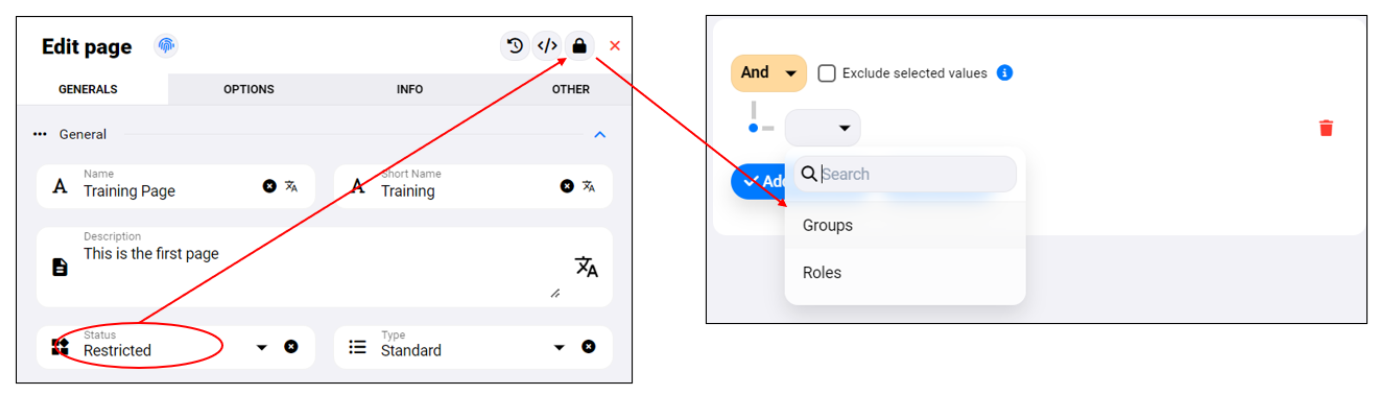
Type
Il existe 4 types de page.
- Standard : Il y a plusieurs sous-pages dans une page, avec le type « Standard », l'affichage sera comme :
- Ouvrir automatiquement le premier enfant : si vous souhaitez ouvrir automatiquement la première sous-page après avoir cliqué sur la page parent, au lieu d'afficher les icônes de toutes les sous-pages.
- Pas de recherche : nous pouvons rechercher des pages existantes à l'aide de la barre de recherche en haut du tableau de bord. Si une page est définie comme non consultable, elle n'apparaîtra pas dans la liste des résultats de recherche.
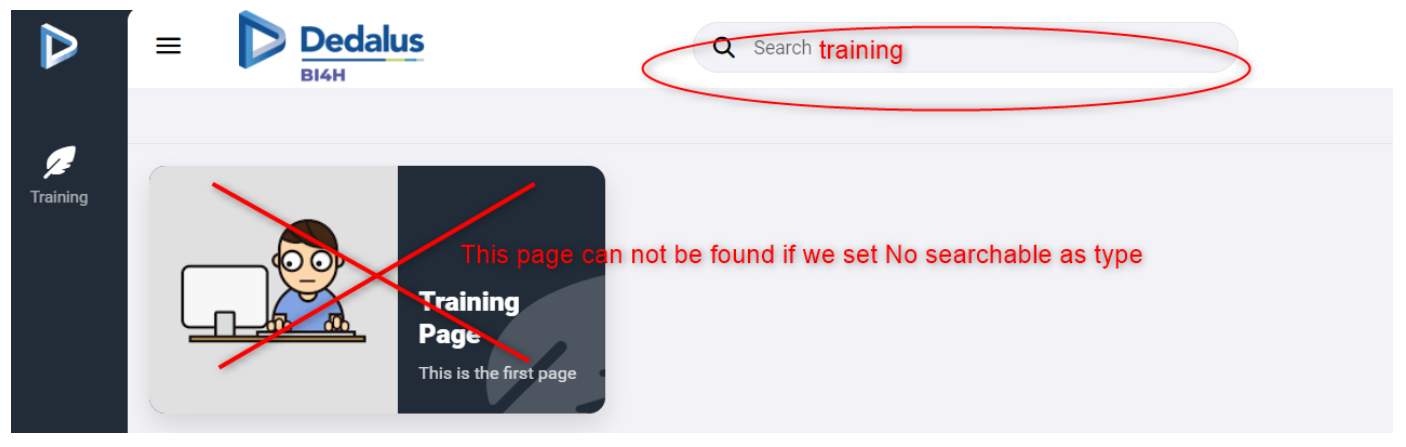
- Lien : nous pouvons définir un lien d'une page à une autre
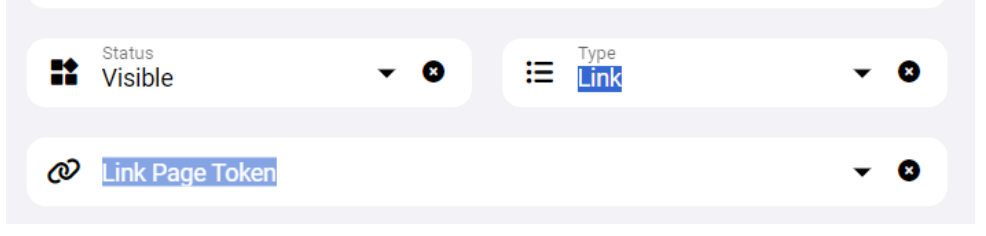
Last update: 13 December 2024
Views: 200
